双系统win10怎么切换win7 双系统win7和win10怎么切换
更新时间:2022-04-15 09:22:02作者:xinxin
用户在微软win10电脑有足够空间的情况下,也可以实现原版win7双系统的安装,这样也能够让程序在不同系统中兼容的运行,不过有些用户在安装完双系统电脑之后,想要进行系统切换时却不知道该怎么设置,那么双系统win10怎么切换win7呢?这里小编就来教大家双系统win7和win10切换操作方法。
推荐下载:win10纯净安装版
具体方法:
一、开机时的系统选择
安装了双系统之后,我们开机时会出现选择一个操作系统的界面,此时会有个倒计时,在倒计时时间内,键盘上下键可以选择你要进入的系统。

如此,我们就可以切换到需要的系统了。
二、开机默认系统切换设置
1、先进入win7或是Win10系统桌面,按键盘上的Win +R快捷键打开运行。
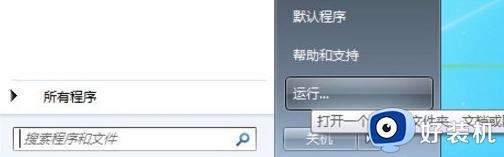
2、在运行框中输入msconfig并点击确定。
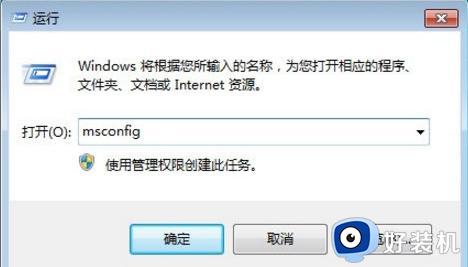
3、在打开的系统配置界面中切换到引导选项,我们可以看到当前的默认启动菜单是Win8.1(Win10),没错,默认系统就是在这里更改的。
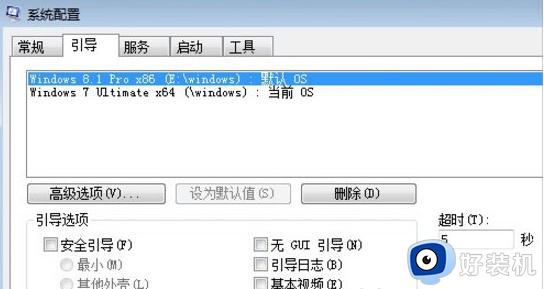
4、然后把你要设置为默认的系统,也就是排在第一位的系统,选中后点击设置为默认值就可以了。这样开机时就会先启动Win7,如果选择Win10那么就启动Win10。
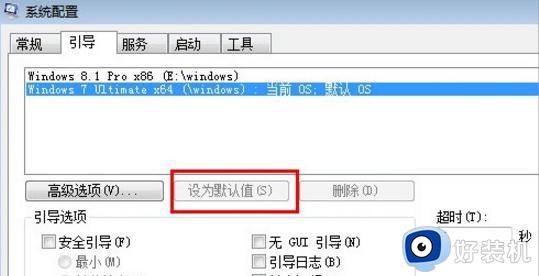
上述就是小编教大家的双系统win7和win10切换操作方法了,有需要的用户就可以根据小编的步骤进行操作了,希望能够对大家有所帮助。
双系统win10怎么切换win7 双系统win7和win10怎么切换相关教程
- win10和win7双系统如何随意切换 win10和win7双系统自由切换使用的两种方法
- win10双系统切换系统的方法 win10双系统启动怎么切换
- win10系统双显卡怎么切换 win10电脑如何切换双显卡
- win10双屏怎么切换屏幕 win10双屏幕切换的技巧
- win10集显和独显切换在哪里 win10集成显卡和独立显卡怎么切换
- win10双系统切换另一个系统的方法 win10双系统如何切换系统
- win10双系统切换系统的方法 win10双系统如何换系统
- win10的开始菜单怎么切换成win7 win10开始菜单改成win7风格的方法
- win10系统切换输入法太慢怎么办 win10系统切换输入法卡顿怎么解决
- win10如何切换到桌面模式 win10系统桌面模式和平板模式怎么切换
- win10拼音打字没有预选框怎么办 win10微软拼音打字没有选字框修复方法
- win10你的电脑不能投影到其他屏幕怎么回事 win10电脑提示你的电脑不能投影到其他屏幕如何处理
- win10任务栏没反应怎么办 win10任务栏无响应如何修复
- win10频繁断网重启才能连上怎么回事?win10老是断网需重启如何解决
- win10批量卸载字体的步骤 win10如何批量卸载字体
- win10配置在哪里看 win10配置怎么看
热门推荐
win10教程推荐
- 1 win10亮度调节失效怎么办 win10亮度调节没有反应处理方法
- 2 win10屏幕分辨率被锁定了怎么解除 win10电脑屏幕分辨率被锁定解决方法
- 3 win10怎么看电脑配置和型号 电脑windows10在哪里看配置
- 4 win10内存16g可用8g怎么办 win10内存16g显示只有8g可用完美解决方法
- 5 win10的ipv4怎么设置地址 win10如何设置ipv4地址
- 6 苹果电脑双系统win10启动不了怎么办 苹果双系统进不去win10系统处理方法
- 7 win10更换系统盘如何设置 win10电脑怎么更换系统盘
- 8 win10输入法没了语言栏也消失了怎么回事 win10输入法语言栏不见了如何解决
- 9 win10资源管理器卡死无响应怎么办 win10资源管理器未响应死机处理方法
- 10 win10没有自带游戏怎么办 win10系统自带游戏隐藏了的解决办法
